Yedekleme zamanlaması ve planı yapılandırma
Azure DevOps Server 2022 | Azure DevOps Server 2020 | Azure DevOps Server 2019
Yönetim konsolundaki Zamanlanmış Yedeklemeler aracını kullanarak Azure DevOps Server dağıtımınız için verileri yedekleyebilirsiniz. Bu veritabanlarını düzenli olarak yedeklerseniz, ekipman arızası veya diğer beklenmeyen olaylar nedeniyle üretkenliği veya verileri kaybetme riskini azaltırsınız.
Önemli
SQL Server Enterprise veya Datacenter sürümünü kullanıyorsanız ve koleksiyon ve yapılandırma veritabanlarını Standart bir SQL Server sürümüne geri yüklemek istiyorsanız, yedeklemeyi yapmadan önce bu Microsoft Bilgi Bankası makalesindeki adımları izleyerek SQL Server sıkıştırmayı kapatmanız gerekir.
Yedekleme oluşturma
Azure DevOps yöneticisi değilseniz, SQL Server Sistem Yöneticileri grubunun bir üyesiyseniz ve (dağıtımınız SharePoint Ürünleri kullanıyorsa) Grup Yöneticileri grubunun bir üyesiyseniz, bu izinleri şimdi alın.
Ayrıca, Azure DevOps hizmet hesabının (TFSService) yedeklemek istediğiniz veritabanlarını barındıran her SQL Server örneğinde ve yedeklemelerin tutulacağı ağ paylaşımında, klasörde veya depolama cihazında Tam Denetim'e izin ver olarak ayarlanmış SQL Server Yedekleme Gerçekleştirme ve Bakım Planı Oluşturma izinlerine sahip olması gerekir.
Azure DevOps Server Yönetim Konsolu'nu açın, Zamanlanmış Yedeklemeler sayfasını seçin ve yedekleme zamanlaması oluşturma sihirbazını başlatın.
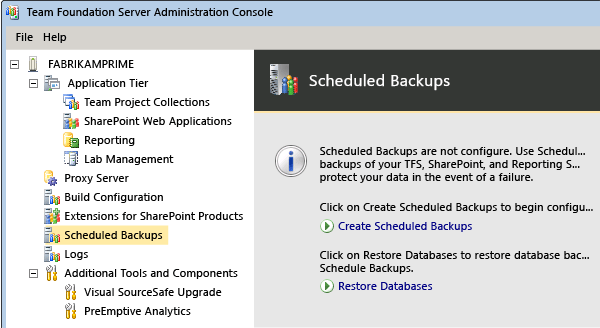
Yedeklemeler ağ tarafından erişilebilen bir konumda depolanmalıdır ve hem zamanlanmış yedeklemeyi yapılandıran hesap hem de Azure DevOps Server bu konum için Tam Denetime sahip olmalıdır. Ayrıca bir yedekleme kümesinin ne kadar süre tutulacağını ve yedekleme türleri için kullanılan dosya uzantılarını da seçebilirsiniz.

Sunucunuz SMTP desteğiyle yapılandırılmışsa, belirli olaylar için e-posta uyarılarını seçebilirsiniz. Aksi takdirde, tüm seçimler soluk görünür.
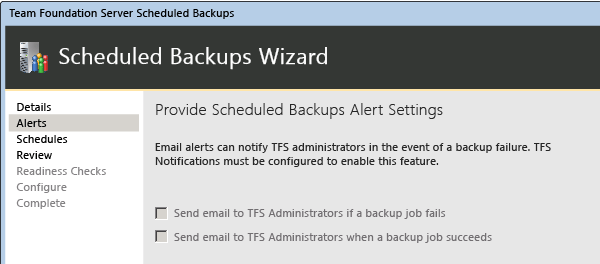
İki varsayılan zamanlama arasından seçim yapın veya kendi özel zamanlamanızı oluşturun.

Sihirbazı tamamlayın. Dağıtımınız raporlama kullanıyorsa, raporlama için şifreleme anahtarını yedeklemek için bir parola girmeniz istenir.
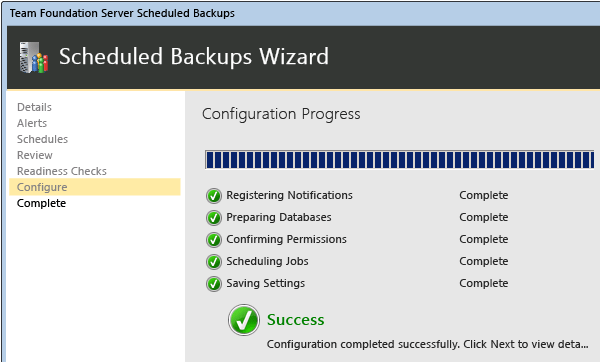
Zamanlanmış yedeklemeleri yapılandırdıktan sonra, bunların zamanlandığı gibi çalışmasına izin vekleyebilirsiniz.
Ayrıca, planınızı yerinde bırakırken verilerinizi hemen yedekleyen hemen bir yedek de alabilirsiniz. Zamanlanmış yedeklemeleriniz uzun süre gerçekleşmeyecekse veya son yedeklemeniz yoksa, bu özellikle önerilir.
Not
Başka bir yöneticinin anında yedekleme yapması için, bu yöneticinin yedeklemelerin kaydedildiği konumda tam denetime sahip olması gerekir.
Q ve A
S: Yedeklemeler hakkında nereden daha fazla bilgi edinebilirim?
A: Yedeklemeyi anlama Azure DevOps Server'nde sağlanan yedekleme türleri hakkında daha fazla bilgi edinebilirsiniz.
S: Zamanlanmış Yedeklemeler aracını kullanmak istemiyorum. Sistemi yedeklemek için başka yöntemler var mı?
Y: Evet. Yedekleme planlarını el ile oluşturabilirsiniz.
S: Yedeklemelerden geri yükleme Nasıl yaparım??
A:Geri Yükleme aracını kullanırsınız, ancak adımlar verileri yeni bir sunucuya geri yüklemeniz gerekip gerekmediğine veya verileri aynı sunucuya geri yüklemek isteyip istemediğinize bağlı olarak değişir.
S: Uygulama katmanı sunucularımı taşıyabilir miyim?
A: Evet, Azure DevOps Server yeni donanıma taşıyabilirsiniz. Ayrıca, etki alanı gibi ortamını da değiştirebilirsiniz.